微博网页版怎么换背景图片?最近很多微博用户都想给自己的账号更换属于自己的背景图片,你可以自行更换自己喜欢的图片当做背景,但很多人都不知道应该怎么进行这个操作,因此浏览器之家小编特意为你带来了详细的设置微博网页版背景图片方法。
设置微博网页版背景图片方法
1、首先,打开搜狗浏览器之后在下图的位置找到“微博”二字,然后点击。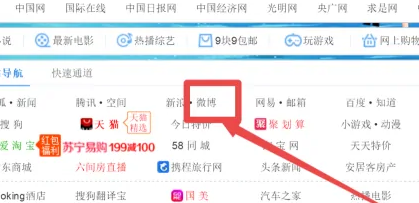
2、之后就会进入到网页版的新浪微博的登录页面了。在登录页面内输入微博的账号和密码登录。

3、进入到网页版新浪微博首页之后点击下图所示位置的像书翻页的图标。
4、之后会在页面的底部出现如下图说是的弹框,点击其中的“自定义”选项。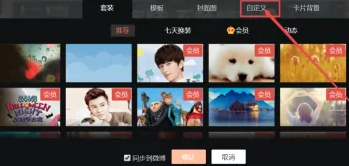
5、之后就会出现自定义页面,然后点击该弹框内左侧的图片就可以重新上传图片了。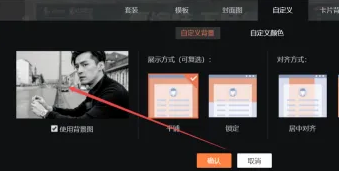
6、重新上传图片之后要保持图片下面的“使用背景图”前面的框框是勾选的状态。这样就可以自定义设置网页版微博的背景图了。
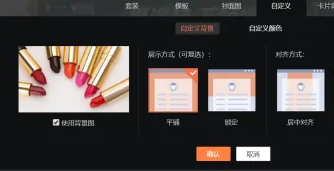
以上就是小编今天为你们带来的关于微博网页版怎么换背景图片-设置微博网页版背景图片方法,更多精彩内容请关注浏览器之家。

























